Se você deseja adicionar um botão ao seu site do Squarespace, siga as instruções neste artigo e você estará pronto para funcionar em pouco tempo.
Mostraremos como criar um botão básico e como torná-lo mais elegante com alguns ajustes simples de codificação. Então, o que você está esperando? Comece a adicionar botões às suas páginas hoje mesmo!
Aqui está um guia passo a passo para adicionar um botão ao seu site Squarespace.
Ao final deste tutorial, você saberá como colocar um botão em qualquer página do seu site e alterar o funcionamento e a aparência dele.
Vamos começar.
Conteúdo
Primeiro, faça login na sua conta do Squarespace e escolha um site para editar.
Para começar a fazer alterações em uma página, clique em “EDITAR” no painel do seu site.
Mova o mouse sobre a parte da página onde deseja adicionar o botão, clique em um ponto de inserção e escolha Botão no menu.
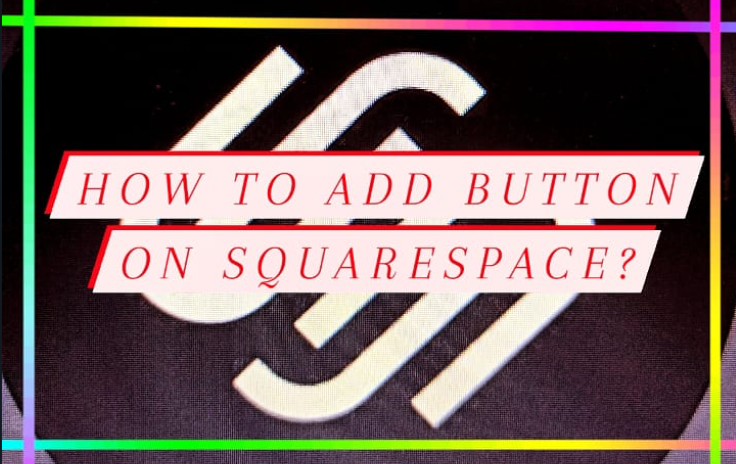
Altere o nome do botão na caixa de texto e adicione um link para a página onde o botão irá.
Quando um usuário clica no botão, você pode configurar seu comportamento da seguinte forma:
- O usuário será redirecionado para uma página existente em seu site
- Leve-os para um site externo
- Baixar um arquivo para o usuário
- Inicie seu cliente de e-mail
- Fazer uma ligação
- Selecione no painel lateral clicando no ícone de engrenagem ( ).
- Para personalizar a funcionalidade do botão, vá para as configurações do botão
- Os botões do Squarespace têm uma variedade de funções
- Após terminar, clique em Salvar.
O Squarespace já inclui botões em algumas seções da página.
Como alternativa, você pode selecionar uma das seguintes seções na página que possui um botão:
- headlines
- Contato
- Lista
- Contato
- Produtos
- Doação
- Newsletter
Escolha ADD SECTION no editor de página e, em seguida, escolha um dos layouts acima.
Com o Squarespace versão 7.1, você pode personalizar o estilo do botão facilmente.
- Estilos do site de design podem ser encontrados no painel do site.
- O ícone Pincel pode ser encontrado no canto superior direito da página se você já o estiver editando.
- Do lado direito da página, você verá um painel para Estilos de site. Clique nos botões.
- Você pode alterar o estilo do botão, sua forma, bem como a quantidade de espaço entre o texto e a borda (preenchimento).
- Volte para as Cores dos Estilos do Site para alterar a cor dos botões.
- Com o Squarespace, agora você tem acesso a predefinições de cores – uma coleção de paletas de cores que ficam ótimas por padrão!
- Alterar a cor dos seus botões ajudará a melhorar a aparência do seu site.
- Como alternativa, você pode personalizar manualmente a cor de um botão se estiver se sentindo aventureiro.
É simples assim. Seu botão agora foi personalizado.
Os blocos de texto podem ser facilmente aprimorados com botões.
Escolha Botão no menu do editor de páginas.
É então possível editar o rótulo do botão, adicionar um link ou personalizar o botão de acordo com suas preferências.
Isso é tudo o que há para isso! Seu bloco de texto agora tem um botão.
Links Rápidos:
- Como implementar a autoria do Google facilmente
- Como obter o seu blog no Google rapidamente
- Como criar um modelo de blog para o Blogger
Conclusão: Como adicionar botão no Squarespace?
Adicionar um botão ao seu site Squarespace é uma maneira fácil de melhorar a experiência do usuário e ajudar a orientar seus visitantes pelo site.
Neste artigo, orientamos você no processo de adição de um botão e damos algumas dicas sobre como deixá-lo com uma ótima aparência.
Esperamos que essas informações sejam úteis e que você possa adicionar uma ferramenta valiosa ao seu site usando o Squarespace.

